Ещё DualShock 4 для PS4 был совместим с телефонами и планшетами через Bluetooth, на которых работали Android или iOS. То, что DualSense продолжает эту традицию, не является сюрпризом, он также может быть подключён к вашим мобильным устройствам по стандарту беспроводного Bluetooth. Мы расскажем вам, как это работает.
Здесь вы можете перейти к двум вариантам и отдельным пунктам:
- Подготовка: включение Bluetooth
- Переведение DualSense в режим сопряжения
- Подключение контроллера PS5 к Android
- Подключение контроллера PS5 к iOS
- Как отключить DualSense от телефона
- Вы можете использовать также USB-C кабель
- Так это работает и с DualShock 4
Требования для Bluetooth-соединения:
Согласно Sony, вам понадобится смартфон или планшет как минимум с iOS 14.5 (совместим до iPhone 6s) или Android 12. По нашему опыту, однако, подходят и телефоны с Android 11 или даже 10 – при условии, что соответствующий производитель поддерживает свою программу и установлена Bluetooth-версия 4.0 или выше.
Чтобы узнать, какая у вас версия, вы можете посмотреть на телефоне Samsung через поиск в настройках в разделе Сведения о программном обеспечении, в iPhone и iPads версия ‘iOS’ указываются в разделе Основные, а затем Информация.
- Подготовка: включение Bluetooth
- Переведение DualSense в режим сопряжения
- Подключение контроллера PS5 к Android
- Подключение контроллера PS5 к iOS
- Как отключить DualSense от телефона
- Вы можете использовать также USB-C кабель
- С DualShock 4 подключение работает абсолютно так же
- Великолепный контроллер – не только на PS5
Подготовка: включение Bluetooth
Прежде всего, логично активировать Bluetooth на вашем смартфоне или планшете. Это делается следующим образом:
- В устройствах Android обычно значок Bluetooth находится в быстрых настройках, которые открываются, когда вы проводите пальцем от верхнего края дисплея вниз. Альтернативно вы можете искать ‘Bluetooth’ в настройках.
- iPhones и iPads функционируют похожим образом, здесь также вы должны найти угловатый логотип Bluetooth в быстрых настройках, проведя пальцем от верхнего края дисплея вниз. Либо можно найти Bluetooth в начале настроек.
Переведение DualSense в режим сопряжения
Как и любое Bluetooth-устройство, контроллер DualSense для PS5 может быть переведён в режим сопряжения. Для этого сделайте следующее:
- Убедитесь, что контроллер PS5 не включен и не подключен к USB-кабелю. Если вы используете его беспроводным способом, например с PS5, вы можете его выключить, удерживая кнопку PlayStation на несколько секунд.
- На DualSense сейчас не должно быть никаких светящихся индикаторов.
- Теперь в выключенном режиме одновременно удерживайте кнопку Share и кнопку PlayStation.
 Кнопку Share нужно удерживать совместно с кнопкой PlayStation в течение нескольких секунд.
Кнопку Share нужно удерживать совместно с кнопкой PlayStation в течение нескольких секунд.
- На контроллере PS5 теперь должна светиться полоса вокруг сенсорной панели в определенном узоре – по два коротких вспышки с паузой.
- Контроллер готов к сопряжению, теперь продолжайте на мобильном устройстве.
Подключение контроллера PS5 к Android
Если вы только что включили Bluetooth, должно сразу появиться окно с устройствами Bluetooth, где будет показан контроллер PS5 как «DualSense Wireless Controller» среди доступных устройств.
Нажмите на него, и DualSense будет подключен к вашему мобильному устройству. Вы теперь можете играть и управлять телефоном или планшетом с помощью него.
Если Bluetooth уже был включен, список можно найти через настройки Bluetooth или удерживая значок Bluetooth в панели быстрого доступа.
Если контроллер PS5 не появляется, поищите новые устройства. Ваш Android может не делать это постоянно, чтобы сэкономить батарею, поэтому вы можете запустить сканирование вручную. На iPhone, как правило, сканирование происходит постоянно, если нет – просто откройте настройки Bluetooth снова.
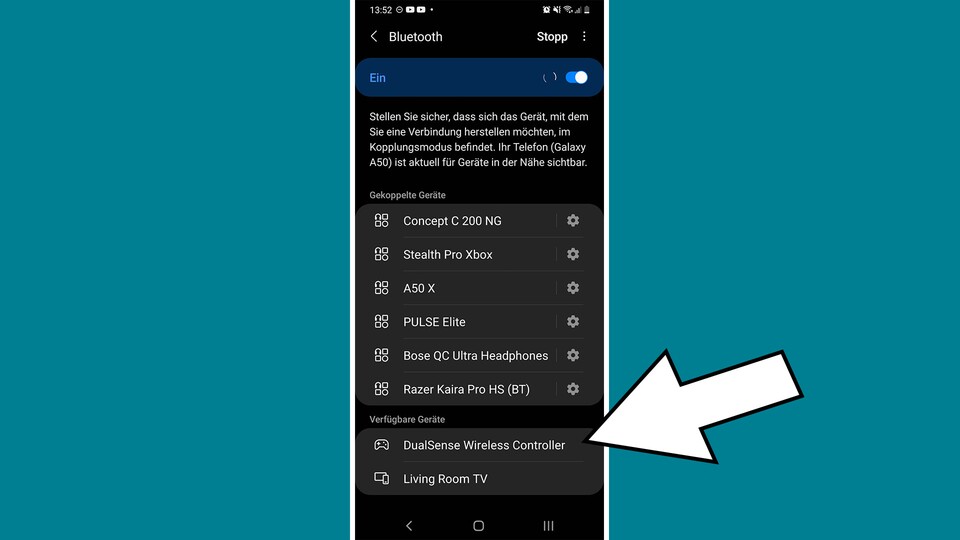 Новые доступные Bluetooth-устройства обычно находятся в самом низу списка Bluetooth.
Новые доступные Bluetooth-устройства обычно находятся в самом низу списка Bluetooth.
Подключение контроллера PS5 к iOS
На iPhone или iPad вы найдете «DualSense Wireless Controller» в настройках Bluetooth внизу среди доступных устройств. Просто нажмите на него и подключите мобильное устройство к геймпаду PS5.
Классная особенность iOS: В настройках вы теперь найдете раздел Игровой контроллер. Через него можно, например, включить тактильную отдачу или переназначить кнопки – без дополнительного приложения.
Как отключить DualSense от телефона
Обычно ваш контроллер PS5 не будет более подключаться к вашему мобильному устройству, как только вы опять свяжете его с вашей консолью. Это происходит, когда вы подключаете его к PS5 через USB-кабель или через меню Bluetooth консоли способом, аналогичным подключению к телефону или планшету – то есть одновременным нажатием кнопок Share и PlayStation.
Вы найдете эту опцию в системных настройках PS5 в разделе:
- Аксессуары
- Основные
- Bluetooth-аксессуары
Альтернативно, в меню Bluetooth вашего мобильного устройства также есть значки, с помощью которых вы можете отключить DualSense. На Android это шестеренка, на iOS светло-голубая инфо-кнопка.
Вы можете использовать также USB-C кабель
Если для вас важна максимально низкая задержка, например, при игре в Call of Duty Mobile, вы можете использовать USB-C к USB-C кабель, чтобы подключить контроллер к вашему мобильному устройству.
Это возможно с устройствами Android, а также с iPhone и iPad, которые оснащены портом USB-C.
С USB-C на Lightning адаптерами или кабелями дело обстоит сложнее, потому что DualSense обычно не распознается телефоном или планшетом в таком случае. Поэтому мы рекомендуем не приобретать дополнительное оборудование и переключиться на Bluetooth


С DualShock 4 подключение работает абсолютно так же
Если вы задаетесь вопросом, как подключить DualShock 4 к телефону или планшету, вам не нужно действовать иначе. Здесь также удерживайте на несколько секунд кнопки Share и PlayStation, чтобы перевести контроллер в режим сопряжения. Как и у DualSense, световая полоса начнет ритмично мигать.
 DualShock 4 и DualSense не различаются в этом плане – на старом контроллере вам также нужно удерживать несколько секунд кнопки Share и PS.
DualShock 4 и DualSense не различаются в этом плане – на старом контроллере вам также нужно удерживать несколько секунд кнопки Share и PS.
Великолепный контроллер – не только на PS5
DualSense привнес множество новшеств в игровую вселенную PlayStation, включая тактильную отдачу и адаптивные триггеры, реагирующие на игровые события.
Если эти функции поддерживаются игрой, они работают даже на мобильных устройствах, однако их поддержка зависит от модели устройства, игры и возможности подключения.
В целом, эргономика геймпада значительно улучшена, поэтому DualSense рекомендован для использования на любой платформе.
Согласны ли вы с этим? Играете ли вы с использованием DualSense на мобильных устройствах или предпочитаете использовать другой контроллер?









